Scénarios de configuration recommandée
Scénario 1 - Standard en mode simple

Go Connect Attendant est configuré avec l’extension de téléphone de bureau 250.
Go Connect Attendant surveillera le numéro de téléphone de bureau permettant ainsi à l'utilisateur de décrocher et de distribuer les appels entrants, 2 appels au maximum.
| Échantillon de données | ||
|---|---|---|
| Numéro | Type de PABX | Paramètre Go Connect Attendant |
| +44 1234 375640 | 250 (DID) | Numéro SDA de l'extension * |
| 250 | Téléphone de bureau | Extension Téléphone de bureau |
* Doit être configuré sur Go Connect Server.
| Prise en charge des fonctionnalités de configuration spécifiques | |
|---|---|
| Fonctionnalité | Supporté |
| Reçoit le nom de l'appelant ou le CLI pour les appels externes reçus par le système téléphonique | Oui |
| Gère plusieurs appels à la fois | Oui * |
| Distribue les appels vers des numéros internes/externes | Oui |
| Gère les appels reçus dans l'ordre préféré | Non *2 |
* Limité par la capacité du téléphone de bureau.
*2 Uniquement possible si les appels sont immédiatement placés en attente après y avoir répondu.
Scénario 2 - Standard en mode ICD (avec message continu)
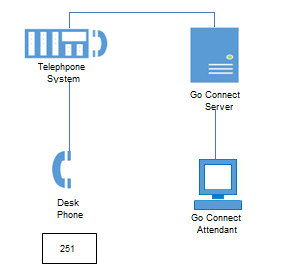
Go Connect Attendant est configuré avec l'extension de téléphone de bureau 251 et est en plus configuré avec le groupe ICD 608.
Go Connect Attendant surveillera son propre numéro de téléphone et toutes les extensions associées avec le groupe ICD 608.
Cette configuration permet à Go Connect Attendant de décrocher et de distribuer les appels aux bénéficiaires.
| Échantillon de données | ||
|---|---|---|
| Numéro | Type de PABX | Paramètre Go Connect Attendant |
| +44 1234 375641 | Groupe ICD (SDA) | Numéro SDA du groupe * |
| 251 | Téléphone de bureau | Extension Téléphone de bureau |
| 608 | Groupe ICD | Extension/groupe supplémentaire surveillé |
* Doit être configuré sur Go Connect Server.
| Prise en charge des fonctionnalités de configuration spécifiques | |
|---|---|
| Fonctionnalité | Supporté |
| Reçoit le nom de l'appelant ou le CLI pour les appels externes reçus par le système téléphonique | Oui |
| Gère plusieurs appels à la fois * | Oui |
| Distribue les appels vers des numéros internes/externes | Oui |
| Gère les appels reçus dans l'ordre préféré | Non *2 |
* Nécessite l'utilisation de la fonction de mise en attente.
*2 Uniquement possible si les appels sont immédiatement placés en attente après y avoir répondu.
Scénario 3 - Standard en mode ICD (sans message continu)
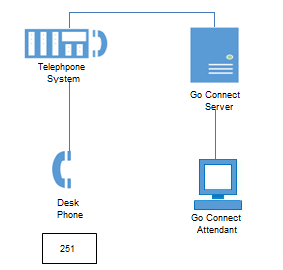
Go Connect Attendant est configuré avec l'extension de téléphone de bureau 251 et est en plus configuré avec le groupe ICD 607.
Go Connect Attendant surveillera son propre numéro de téléphone et toutes les extensions associées avec le groupe ICD 607.
Cette configuration permet à Go Connect Attendant de décrocher et de distribuer les appels aux bénéficiaires.
| Échantillon de données | ||
|---|---|---|
| Numéro | Type de PABX | Paramètre Go Connect Attendant |
| +44 1234 375642 | Groupe ICD (SDA) | Numéro SDA du groupe * |
| 251 | Téléphone de bureau | Extension Téléphone de bureau |
| 607 | Groupe ICD | Extension/groupe supplémentaire surveillé |
* Doit être configuré sur Go Connect Server.
| Prise en charge des fonctionnalités de configuration spécifiques | |
|---|---|
| Fonctionnalité | Supporté |
| Reçoit le nom de l'appelant ou le CLI pour les appels externes reçus par le système téléphonique | Oui |
| Gère plusieurs appels à la fois * | Oui |
| Distribue les appels vers des numéros internes/externes | Oui |
| Gère les appels reçus dans l'ordre préféré | Non *2 |
* Nécessite l'utilisation de la fonction de mise en attente.
*2 Uniquement possible si les appels sont immédiatement placés en attente après y avoir répondu.
Aide de programmation pour le scénario 2
Remarque: Ces notes sont fournies à titre indicatif et ne sont pas destinées à remplacer les guides de programmation Panasonic. Veuillez contacter votre canal d'assistance Panasonic ordinaire si vous avez besoin davantage d'aide.
Scénario 2 - Configuration du groupe ICD avec message continu sur Panasonic TDE/NCP PABX pour Go Connect Attendant
1.
Paramètre de configuration PGM 3.5.1 :
Créer un groupe ICD avec message continu, qui sera utilisé pour les appels au standard.
Il peut être configuré comme une méthode SONNERIE ou UCD si plusieurs extensions de standards doivent gérer les appels au standard.
a)
Exemple de configuration du groupe ICD :
ext. 608, Nom : "Operator with OGM", configurez la "Distribution Method" sur "Priority Hunting", activez le "Call Waiting Distribution", configurez le "FWD mode" sur "Ring", le "DND mode" sur "No Ring", le "Tenant Number" sur "1" et "COS" sur "1".
b)
Utilisez le bouton « Member List » pour ajouter des extensions au groupe de l'opérateur.
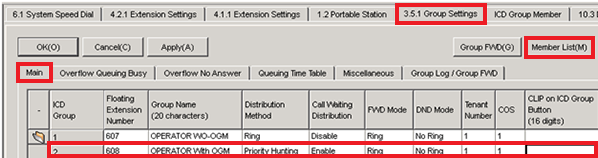
2.
Paramètres de groupe PGM 3.5.1
a)
Configurez "Overflow Queuing Busy" pour par exemple un maximum de 30 appels sur la file d'attente.
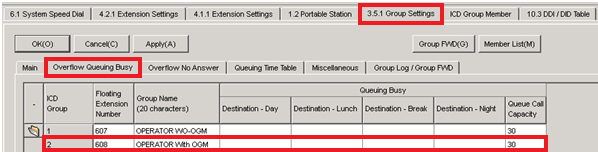
3.
Paramètres de groupe PGM 3.5.1
a)
« Overflow No Answer » réglé sur « None ».
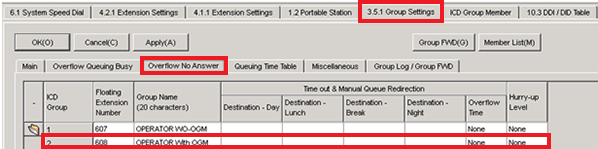
4.
Paramètres de groupe PGM 3.5.1
a)
Dans le cas où des messages d'attente conformée sont demandés, veuillez utiliser la fonction "Queue Time Table" pour le configurer.
Cette configuration n'affecte pas le fonctionnement de Go Connect Attendant.
b)
Configurez "Queuing Time Table" (par exemple, le tableau 1) sur Day, Lunch, Break et Night, activez "Queuing Time Table when Extension Ringing".
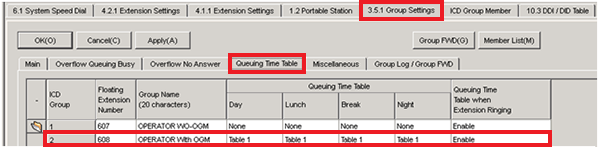
5.
Paramètres de groupe PGM 3.5.1
a)
Divers - activez "Last Extension Log-out".
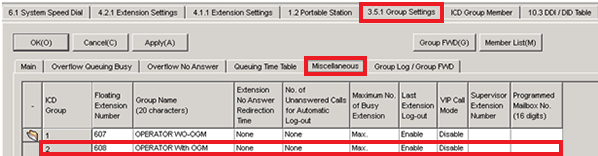
6.
Paramètres de groupe PGM 3.5.1
a)
Entrez "Incoming Call Log Memory", par exemple 10.
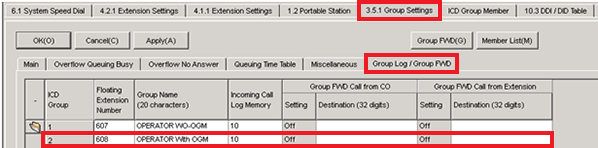
7.
Tableau de distribution des appels entrants PGM 3.5.2 - Tableau du temps d'attente.
a)
Répéter le « Ongoing message 02 » toutes les 10 secondes en utilisant la séquence 01.
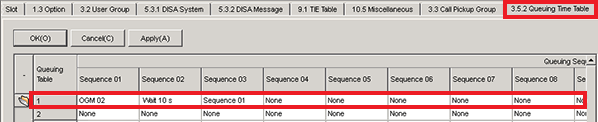
8.
Membre de groupe PGM ICD.
a)
Assignez les extensions numériques au groupe choisi.

9.
Tableau SDA PGM 10.3.
a)
Attribuez le numéro SDA (du RNIS ou du fournisseur SIP) au numéro de groupe ICD (par exemple 608) et le groupe ICD à la destination SDA (par exemple Jour, Déjeuner, Pause, Nuit).
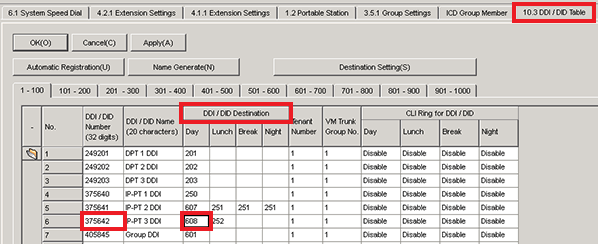
Aide de programmation pour le scénario 3
Remarque: Ces notes sont fournies à titre indicatif et ne sont pas destinées à remplacer les guides de programmation Panasonic. Veuillez contacter votre canal d'assistance Panasonic ordinaire si vous avez besoin davantage d'aide.
Scénario 3 - Configuration du groupe ICD sans message continu sur Panasonic TDE/NCP PABX pour Go Connect Attendant
1.
Paramètre de configuration PGM 3.5.1 :
Crée un groupe ICD sans message continu, à utiliser pour les appels du standard.
Il peut être configuré comme une méthode SONNERIE ou UCD si plusieurs extensions de standards doivent gérer les appels au standard.
a)
Exemple de configuration du groupe ICD :
ext. 607, Nom : "Operator WO-OGM", configurez la "Distribution Method" sur "Priority Hunting", activez le "Call Waiting Distribution", configurez le "FWD mode" sur "Ring", le "DND mode" sur "No Ring", le "Tenant Number" sur "1" et "COS" sur "1".
b)
Utilisez le bouton « Member List » pour ajouter des extensions au groupe de l'opérateur.
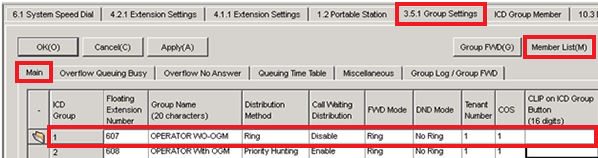
2.
Paramètres de groupe PGM 3.5.1
a)
Configurez "Overflow Queuing Busy" pour par exemple un maximum de 30 appels sur la file d'attente.
3.
Paramètres de groupe PGM 3.5.1
a)
« Overflow No Answer » réglé sur « None ».
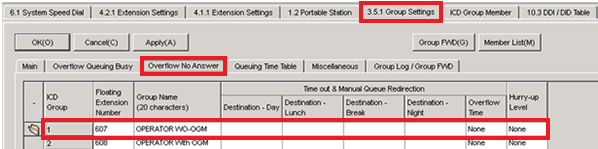
4.
Paramètres de groupe PGM 3.5.1
a)
Dans le cas où des messages d'attente conformée sont demandés, veuillez utiliser la fonction "Queue Time Table" pour le configurer.
Cette configuration n'affecte pas le fonctionnement de Go Connect Attendant.
b)
Laissez la configuration "Queuing Time Table" vide, mais activez "Queuing Time Table when Extension Ringing".
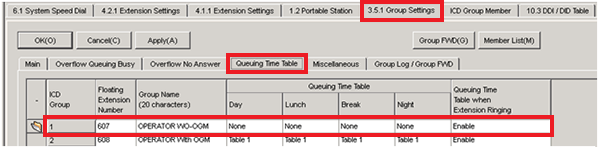
5.
Paramètres de groupe PGM 3.5.1
a)
Divers - activez "Last Extension Log-out".
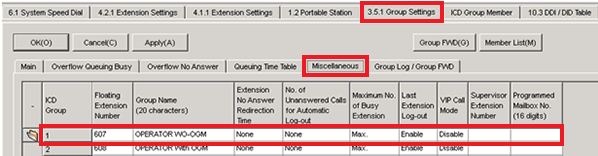
6.
Paramètres de groupe PGM 3.5.1
a)
Entrez "Incoming Call Log Memory", par exemple 10.
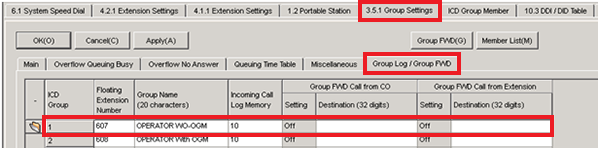
7.
Membre de groupe PGM ICD.
a)
Assignez les extensions numériques au groupe choisi.
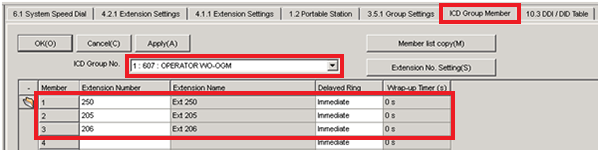
8.
Tableau SDA PGM 10.3.
a)
Assigne le numéro SDA au groupe et le groupe à la destination SDA.
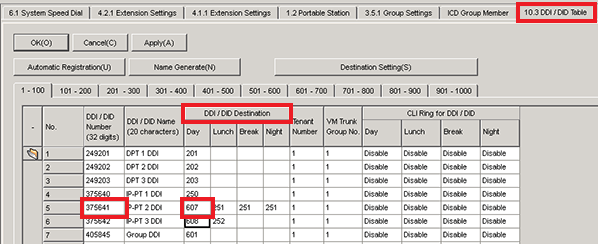

 Report this page
Report this page